AutoCAD 2014 中文破解版安装破解图文教程
Autocad2014中文破解版是Autodesk 公司开发的一款自动计算机辅助设计软件,可以用于绘制,二维制图,和基本三维设计,很多小伙伴下载了软件后对于Coreldraw x7怎么安装激活不太清楚,下面小编就把 AutoCAD 2014 中文破解版安装破解图文教程分享给大家!
autocad2014中文破解版安装教程:
1、在系统天地本页下载AutoCAD 2014软件包并解压;
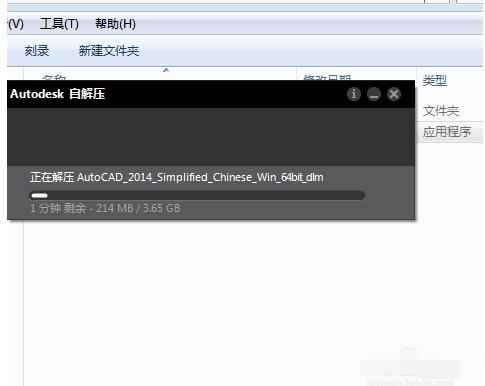
2、解压完成一般会直接弹出来,如果没有去指定文件夹中找到setup.exe,点击安装按钮
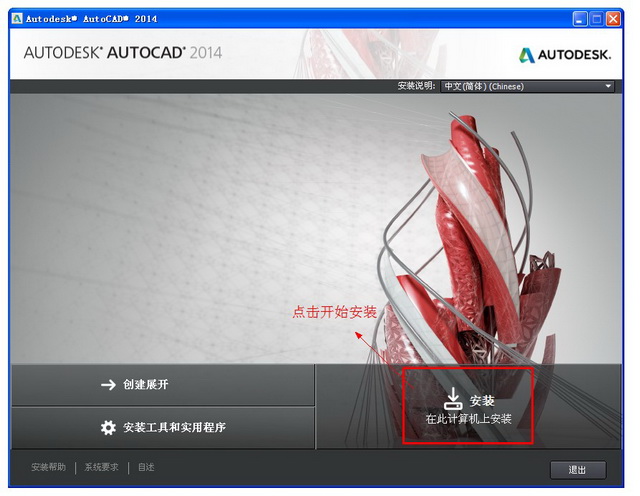
3、同意人家的条款,进入下一步。

4、选择许可证类型并输入产品信息,勾选我有我的产品信息输入序列号及产品密匙(序列号:666-69696969 产品密匙:001F1)间。
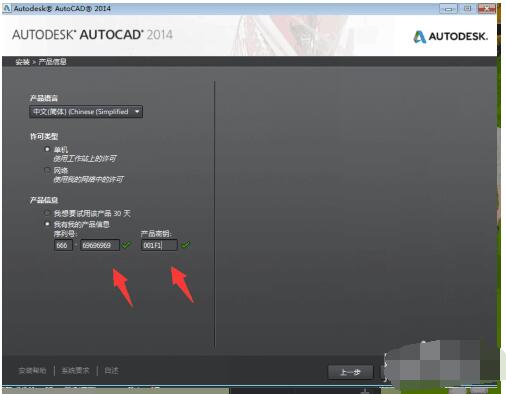
5、选择cad2014安装路径,配置文件就不要去修改了。等它慢慢安装,需要点时间。
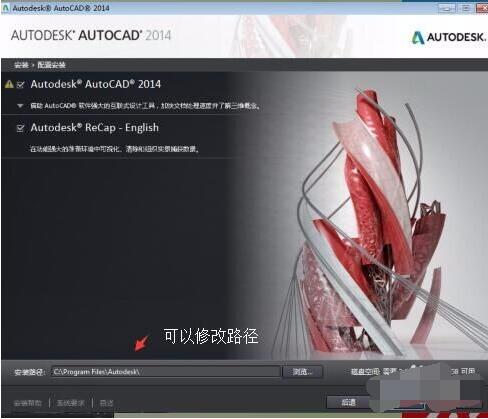
6、cad2014安装成功桌面上会有三个图标,点击AutoCAD 2014 - 简体中文 (Simplified Chinese)打开程序即可开始体验该软件啦。
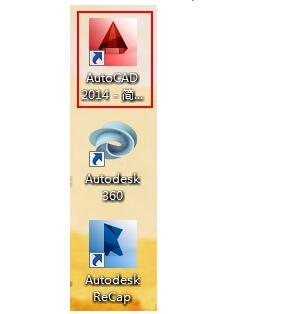
Autocad2014中文破解版破解教程:
PS:autocad2014软件破解之前先断开网络在开始破解
1、去桌面找到CAD2014快捷键,双击运行。

2、初始化完成后,勾选我同意按照Autodesk隐私声明....,并点击我同意
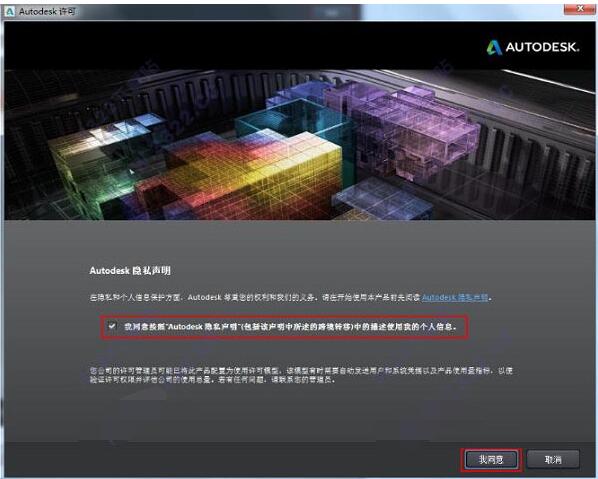
3、下一步选择试用。请务必选择试用。
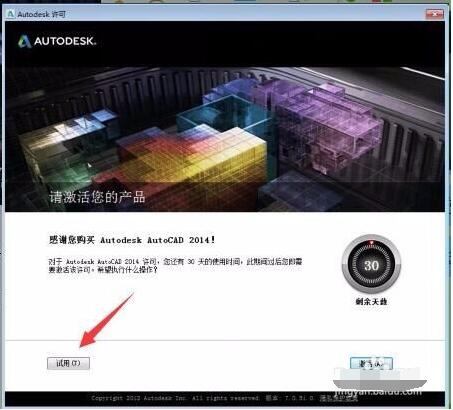
4、进入程序后选择窗口右上角帮助下拉列表按钮,选择关于AutoCAD2014选项
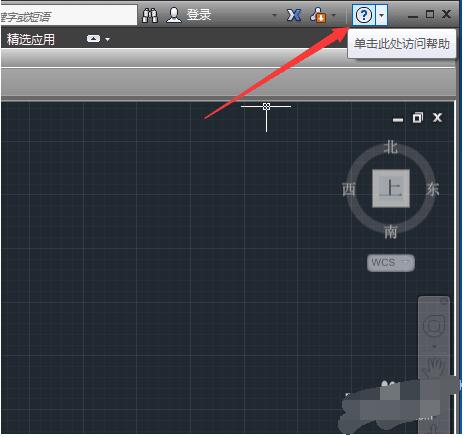
5、找到产品信息,进行激活
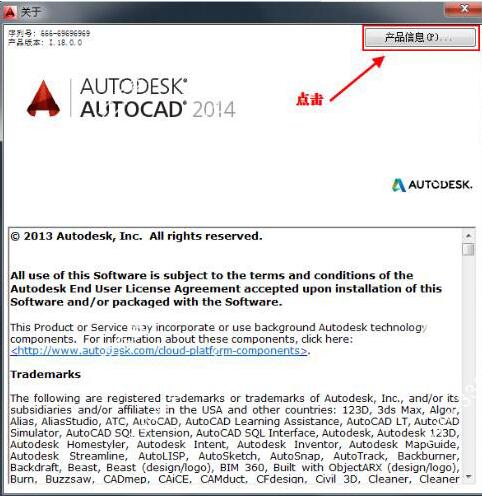
6、出现产品许可信息对话框,点击激活选项
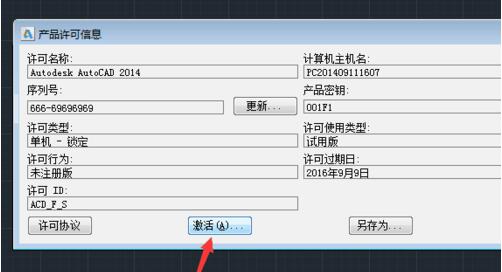
7、这时我们回到了Autodesk 许可对话框,选择激活选项
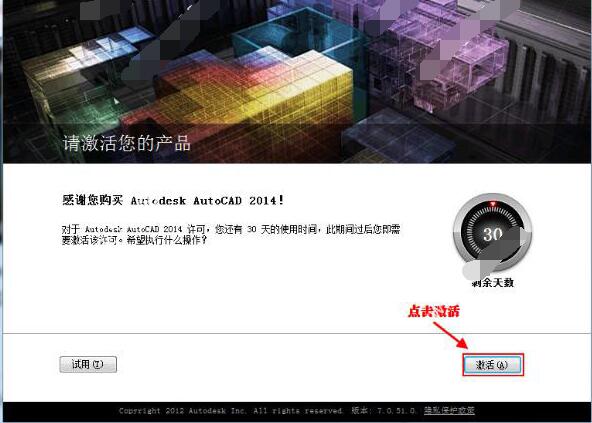
PS:若点击激活后出现序列号无效,则关闭等一会再点击激活即可
8、进入产品许可激活选项,鼠标右键复制其申请号,并勾选我具有Autodesk提供的激活码
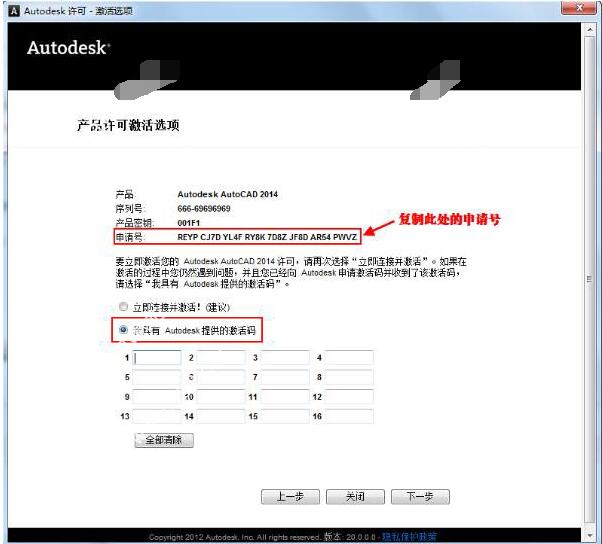
9、进入安装包,根据自己的操作系统选择相应的注册机,打开注册机使用Ctrl+V 粘贴申请号,粘贴完成以后,先选择Patch选项,然后再选择Generate生成激活码
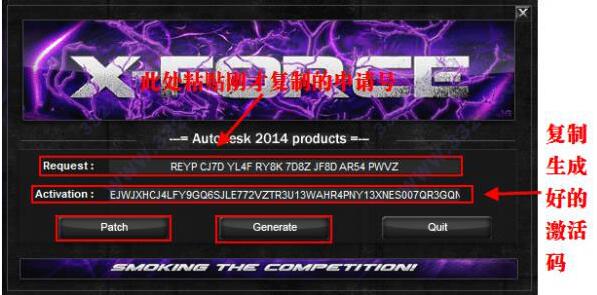
10、激活AutoCAD2014,粘贴激活码的时候,只需要选中输入框,然后粘贴即可。所有的激活码会自动填充
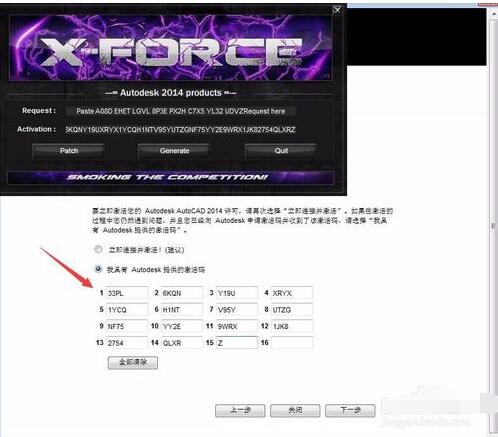
11、完成激活,现在用户可完全免费的使用Autocad2014
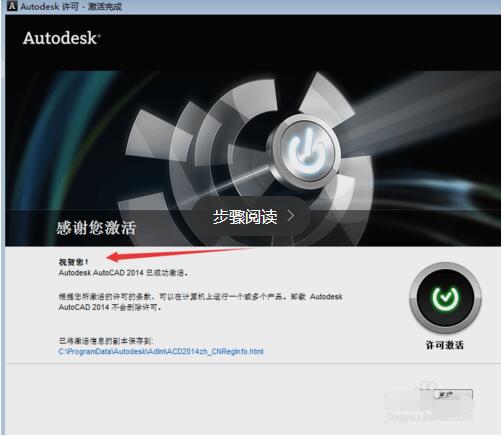
以上就是小编为大家带来的关于Autocad2014中文破解版教程。想要了解更多信息,请关注我们系统天地吧!